هل تريد إضافة القائمة الرئيسية navigation menu إلى موقع ووردبريس الخاص بك؟
يأتي ووردبريس مزودا بواجهة drag and drop menu يمكنك استخدامها لإنشاء القوائم الرئيسية وقوائم بخيارات قائمة منسدلة .
يمكنك الاطلاع ايضا على كيفية تصميم القائمة الرئيسية في ووردبريس
في هذا المقال خطوة بخطوة ، سنوضح لك كيفية إضافة قائمة رئيسية بسهولة في ووردبريس.

القائمة الرئيسية
ما هي القائمة الرئيسية ؟
القائمة الرئيسية هي قائمة بالروابط التي تشير إلى مناطق مهمة في موقع الويب. يتم تقديمها عادةً على شكل شريط أفقي من الروابط في الجزء العلوي من كل صفحة على موقع الويب.
توفر القوائم الرئيسية بنية موقعك وتساعد الزائرين في العثور على ما يبحثون عنه. إليك كيف تبدو القائمة الرئيسية على parmja:
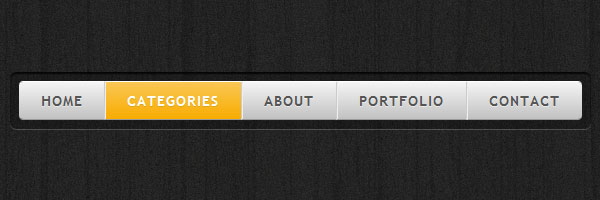
يجعل ووردبريس من السهل حقاً إضافة القوائم الرئيسية والقوائم الفرعية. يمكنك إضافة روابط لأهم صفحاتك أو فئاتك أو موضوعاتك ومقالات المدونة وحتى الروابط المخصصة مثل ملفك الشخصي على وسائل التواصل الاجتماعي.
سيعتمد الموقع الدقيق لقائمتك على سمة ووردبريس الخاصة بك. تحتوي معظم السمات على العديد من الخيارات ، بحيث يمكنك إنشاء قوائم مختلفة يمكن عرضها في أماكن مختلفة.
على سبيل المثال ، تأتي معظم سمات ووردبريس بقائمة أساسية تظهر في الأعلى. قد تتضمن بعض القوالب قائمة ثانوية أو قائمة Footer أو قائمة تنقل للجوال أيضًا.
إنشاء أول قائمة رئيسية مخصصة
لإنشاء قائمة رئيسية ، تحتاج إلى زيارة صفحة Appearance » Menus في لوحة تحكم Admin ووردبريس.
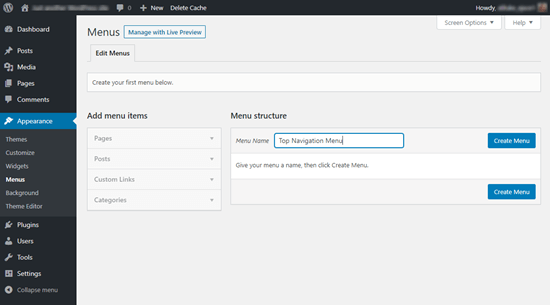
أولاً ، تحتاج إلى تقديم اسم لقائمتك ، مثل “Top Navigation Menu” ثم النقر على الزر “Create Menu”. سيؤدي هذا إلى توسيع منطقة القائمة ، وسيبدو كما يلي:
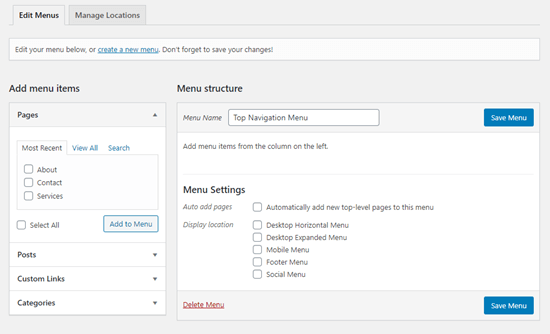
بعد ذلك ، يمكنك اختيار الصفحات التي تريد إضافتها إلى القائمة. يمكنك إما إضافة جميع صفحات المستوى الأعلى الجديدة تلقائيًا ، أو يمكنك تحديد صفحات معينة من العمود الأيمن.
أولاً ، انقر فوق علامة التبويب “View All” لمشاهدة جميع صفحات موقعك. بعد ذلك ، انقر فوق المربع الموجود بجوار كل صفحة تريد إضافتها إلى قائمتك ، ثم انقر فوق الزر “Add to Menu”.
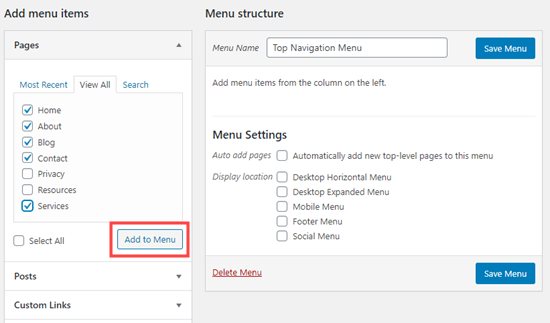
بمجرد إضافة صفحاتك ، يمكنك تحريكها عن طريق سحبها وإفلاتها.
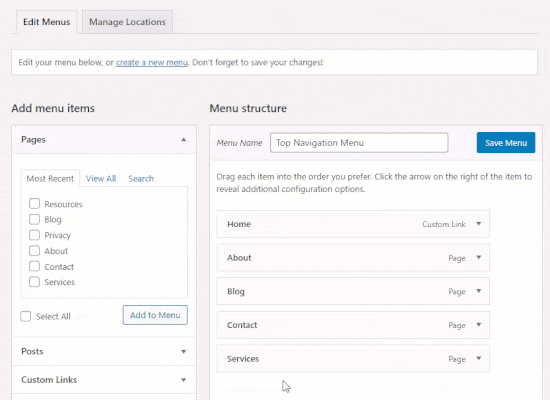
ملاحظة: يتم سرد عناصر جميع القوائم في قائمة عمودية (من أعلى إلى أسفل) في محرر القائمة. عند وضع القائمة مباشرة على موقعك ، سيتم عرضها إما عموديا أو أفقيا (من اليسار إلى اليمين) ، بناءً على الموقع الذي تحدده.
تحتوي معظم القوالب على عدة مواقع مختلفة حيث يمكنك وضع القوائم. في هذا المثال ، نستخدم قالب 2020 الافتراضي ، والذي يحتوي على 5 مواقع مختلفة.
بعد إضافة الصفحات إلى القائمة ، حدد الموقع الذي تريد عرض القائمة فيه وانقر على زر “Save Menu”.
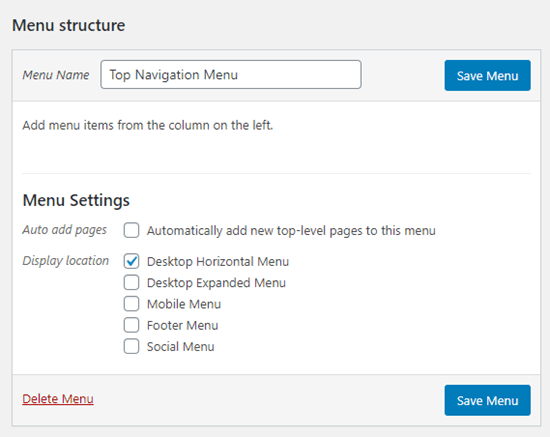
نصيحة: إذا لم تكن متأكدًا من مكان كل موقع ، فحاول حفظ القائمة في أماكن مختلفة ، ثم انتقل إلى موقعك لترى كيف يبدو. ربما لن ترغب في استخدام جميع المواقع ، ولكن قد ترغب في استخدام أكثر من موقع.
إنشاء قائمة منسدلة في ووردبريس
القوائم المنسدلة ، التي تسمى أحيانًا القوائم المتداخلة ، هي قوائم تنقل بها عناصر قائمة رئيسية وفرعية. عند تشغيل المؤشر فوق عنصر رئيسي ، ستظهر جميع العناصر الفرعية تحته في قائمة فرعية.
لإنشاء قائمة فرعية ، اسحب عنصرًا أسفل العنصر الأصلي ، ثم اسحبه قليلاً إلى اليمين. لقد فعلنا ذلك من خلال 3 عناصر فرعية أسفل “Services” في قائمتنا:
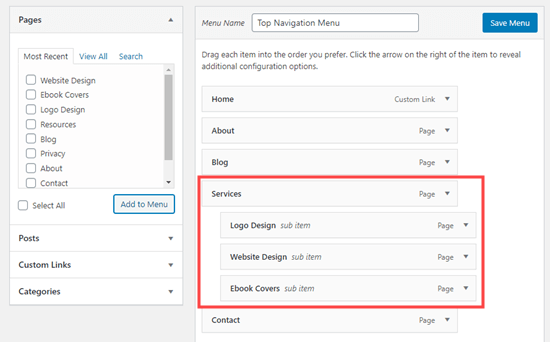
ها هي القائمة الفرعية مباشرة على الموقع:
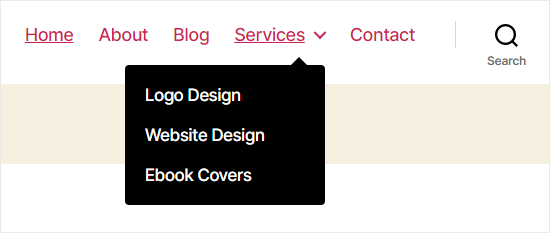
يمكنك أيضًا إضافة طبقات متعددة من القائمة المنسدلة ، بحيث يمكن أن تحتوي القائمة الفرعية على قائمة فرعية. يمكن أن ينتهي هذا بالبحث في فوضى بعض الشيء ، والعديد من السمات لا تدعم القوائم المنسدلة متعددة الطبقات.
في هذا المثال ، يمكنك أن ترى أن “تصميم الشعار” (عنصر فرعي من “الخدمات”) يحتوي على عنصرين فرعيين خاصين به.
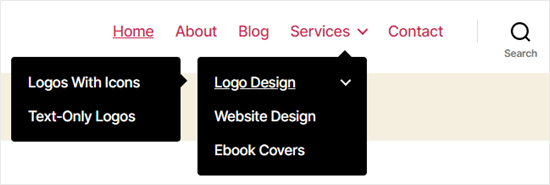
إضافة فئاتCategories إلى قوائم ووردبريس
إذا كنت تستخدم ووردبريس لتشغيل مدونة ، فقد ترغب في إضافة فئات مدونتك كقائمة منسدلة في قائمة ووردبريس الخاصة بك. نقوم بذلك على parmja :
يمكنك بسهولة إضافة فئات إلى القائمة الخاصة بك عن طريق النقر فوق علامة التبويب الفئات على الجانب الأيسر من شاشة القوائم. قد تحتاج أيضًا إلى النقر فوق علامة التبويب “View All” لمشاهدة جميع الفئات الخاصة بك.
ما عليك سوى تحديد الفئات التي تريد إضافتها إلى القائمة ، ثم النقر فوق الزر “Add to Menu”.
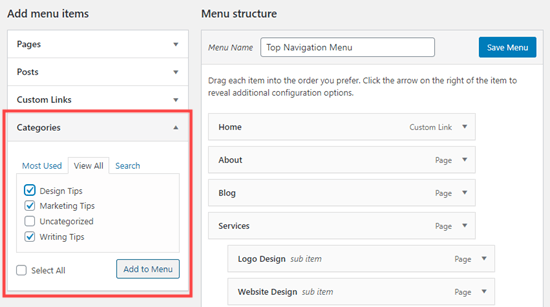
ستظهر الفئات كعناصر قائمة عادية أسفل القائمة. يمكنك سحبها وإفلاتها في موضعها. سنضع كل هذه الفئات ضمن عنصر قائمة المدونة.
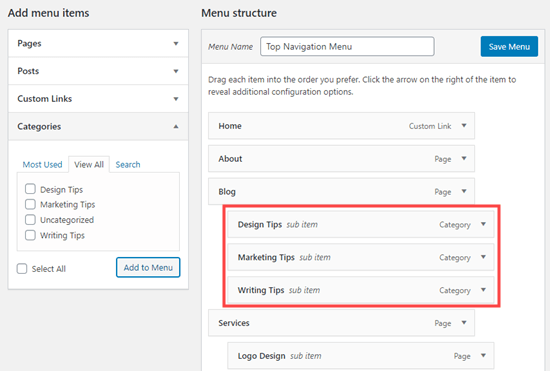
إضافة روابط مخصصة إلى القائمة الرئيسيةالخاصة بك في ووردبريس
بصرف النظر عن الفئات والصفحات ، يجعل ووردبريس أيضًا من السهل جدًا إضافة روابط مخصصة إلى قائمتك. يمكنك استخدامه للربط بملفات تعريف الوسائط الاجتماعية و / أو متجرك عبر الإنترنت و / أو مواقع الويب الأخرى التي تمتلكها.
ستحتاج إلى استخدام علامة التبويب “Custom Links” على شاشة القائمة. ما عليك سوى إضافة الرابط مع النص الذي تريد استخدامه في قائمتك.
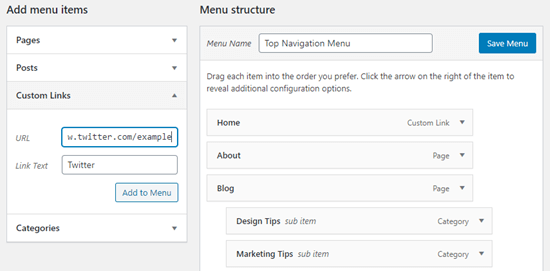
يمكنك حتى أن تكون مبدعًا وأن تضيف أيقونات وسائل التواصل الاجتماعي في قائمتك.
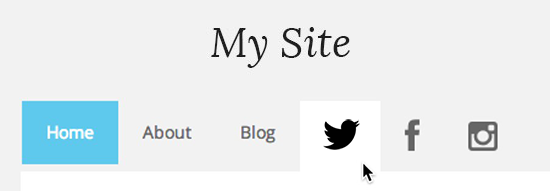
تحرير أو إزالة عنصر في القائمة الرئيسية في ووردبريس
عند إضافة صفحات أو فئات إلى القائمة الرئيسية المخصصة ، يستخدم ووردبريس عنوان الصفحة أو اسم الفئة كنص الارتباط. يمكنك تغيير هذا إذا كنت تريد.
يمكن تحرير أي عنصر في القائمة من خلال النقر على السهم المتجه لأسفل بجواره.
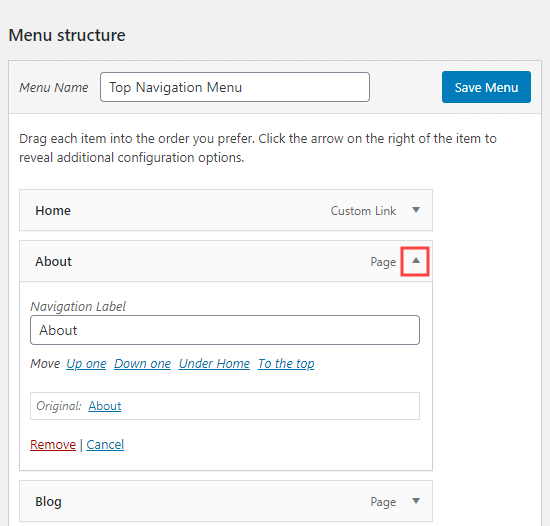
يمكنك تغيير اسم عنصر القائمة هنا. هذا أيضًا حيث يمكنك النقر فوق “Remove” لإزالة الرابط من القائمة تمامًا.
إذا كنت تعاني من واجهة السحب والإفلات ، فيمكنك أيضًا تحريك عنصر القائمة من خلال النقر على رابط “Move” المناسب.
إضافة قوائم ووردبريس في الشريط الجانبي وFooter
ليس عليك فقط الالتزام بمواقع العرض لموضوعك. يمكنك إضافة قوائم التنقل في أي منطقة تستخدم عناصر واجهة المستخدم ، مثل الشريط الجانبي أو التذييل.
ما عليك سوى الانتقال إلى Appearance » Widgets وإضافة أداة” Navigation Menu “إلى الشريط الجانبي. بعد ذلك ، أضف عنوانًا للأداة واختر القائمة الصحيحة من القائمة المنسدلة “Select Menu”.
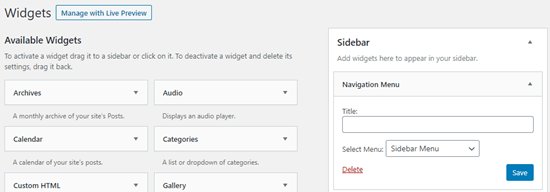
إنشاء القوائم الرئيسية الضخمة
إذا كنت ترغب في إنشاء قائمة رائعة حقًا تحتوي على الكثير من الروابط ، فسنرشدك لكيفية إنشاء قائمة ضخمة في ووردبريس . يتيح لك هذا إنشاء قائمة منسدلة بها الكثير من العناصر بما في ذلك الصور.
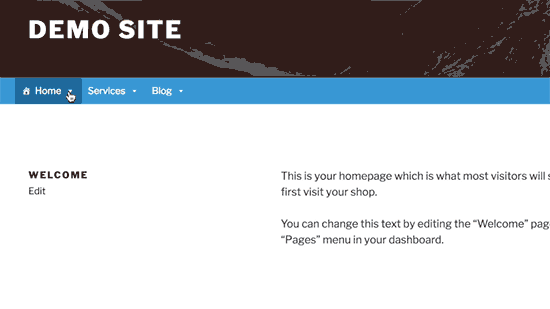
تعد القوائم الضخمة خيارًا رائعًا إذا كان لديك موقع كبير ، مثل متجر على الإنترنت أو موقع إخباري. يتم استخدام هذا النوع من القائمة بواسطة مواقع مثل Reuters و Buzzfeed و Starbucks وما إلى ذلك.
أسئلة وأجوبة حول قوائم ووردبريس
فيما يلي بعض الأسئلة الأكثر رواجاً التي نسمعها عن قوائم التنقل في ووردبريس من المبتدئين.
- كيف أضيف رابط الصفحة الرئيسية إلى قائمة ووردبريس ؟
لإضافة صفحتك الرئيسية إلى القائمة الرئيسية ، ستحتاج إلى النقر فوق علامة التبويب “View All” ضمن الصفحات. من هناك ، يجب أن تشاهد صفحتك الرئيسية.
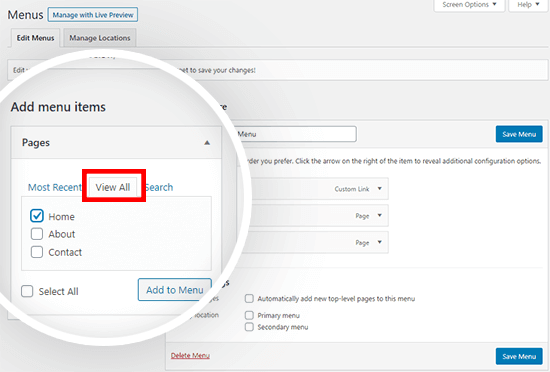
حدد المربع بجوار “Home” وانقر على “إضافة إلى القائمة”. لا تنس حفظ تغييراتك.
- كيف أضيف قوائم رئيسية متعددة في ووردبريس؟
في ووردبريس ، يمكنك إنشاء أي عدد تريده من القوائم. لوضع قائمة على موقع الويب الخاص بك ، ستحتاج إلى إضافتها إلى أحد مواقع قائمة المظهر الخاص بك ، أو إلى منطقة عنصر واجهة المستخدم كما أوضحنا أعلاه.
لإضافة قوائم تنقل متعددة إلى موقع ووردبريس الخاص بك ، قم أولاً بإنشاء القوائم باتباع البرنامج التعليمي أعلاه.
لوضعها على موقعك ، انقر فوق علامة التبويب “Manage Locations”.
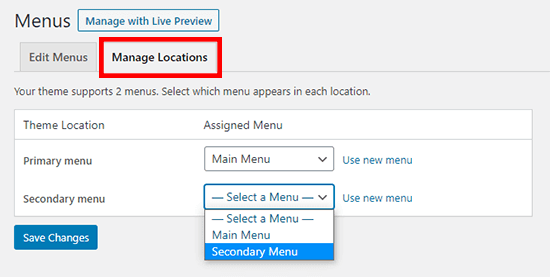
من هنا ، يمكنك تحديد القائمة التي ترغب في عرضها في مواقع القائمة المتوفرة في قالبك.
نأمل أن تساعدك هذه المقالة في تعلم كيفية إضافة قائمة رئيسية في ووردبريس.



















